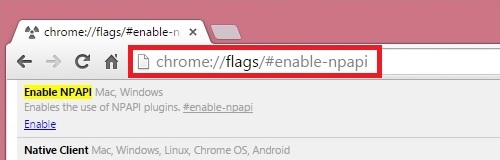ಅಕ್ಷರಶಃ VKontakte ಸೇರಿದಂತೆ ಯಾವುದೇ ಸಾಮಾಜಿಕ ನೆಟ್ವರ್ಕ್, ಹೊಸ ಪರಿಚಯಸ್ಥರನ್ನು ತಯಾರಿಸಲು ವಿಶೇಷವಾಗಿ ರಚಿಸಲಾದ ವಿವಿಧ ವೈಶಿಷ್ಟ್ಯಗಳನ್ನು ಒದಗಿಸುತ್ತದೆ. ಅಂತಹ ವಿವರಗಳಲ್ಲಿ ಒಂದು ವಾಸಸ್ಥಳ ಮತ್ತು ಜನ್ಮ ನಗರದ ಸ್ಥಾಪನೆಯಾಗಿದೆ, ಅದನ್ನು ನಾವು ನಂತರ ವಿವರವಾಗಿ ಚರ್ಚಿಸುತ್ತೇವೆ.
ನಾವು ವಿಕೆ ಅವರ ವಸಾಹತು ಬದಲಾಯಿಸುತ್ತೇವೆ
ನೀವು ಯಾವ ನಗರವನ್ನು ನಿರ್ದಿಷ್ಟಪಡಿಸಿದರೂ, ನೀವು ಮೊದಲು ಹೆಚ್ಚುವರಿ ಗೌಪ್ಯತೆ ಸೆಟ್ಟಿಂಗ್ಗಳನ್ನು ಹೊಂದಿಸಬೇಕಾಗುತ್ತದೆ, ಕೆಲವು ಬಳಕೆದಾರರಿಗೆ ಪ್ರೊಫೈಲ್ಗೆ ಪ್ರವೇಶವನ್ನು ಒದಗಿಸುತ್ತದೆ ಎಂಬ ಅಂಶಕ್ಕೆ ನಾವು ಈಗಿನಿಂದಲೇ ನಿಮ್ಮ ಗಮನವನ್ನು ಸೆಳೆಯುತ್ತೇವೆ. ಆದಾಗ್ಯೂ, ಈ ವೈಶಿಷ್ಟ್ಯವನ್ನು ಹೊರತುಪಡಿಸಿ ಕೆಲವು ಡೇಟಾ ಇನ್ನೂ ಪೂರ್ವನಿಯೋಜಿತವಾಗಿ ಲಭ್ಯವಿರುತ್ತದೆ.
ಇದನ್ನೂ ನೋಡಿ: ವಿಕೆ ಗೋಡೆಯನ್ನು ಹೇಗೆ ಮುಚ್ಚಬೇಕು ಮತ್ತು ತೆರೆಯಬೇಕು
ಮೇಲಿನವುಗಳ ಜೊತೆಗೆ, ಯಾವುದೇ ರೀತಿಯ ಸೈಟ್ನಂತೆ, ವಿಕೆ ಹೊಸ ಬಳಕೆದಾರರಿಗೆ ವಿಶೇಷ ಸುಳಿವುಗಳನ್ನು ಒದಗಿಸುತ್ತದೆ, ಅದು ಎಲ್ಲಾ ಅಪೇಕ್ಷಿತ ಸೆಟ್ಟಿಂಗ್ಗಳನ್ನು ಸಮಸ್ಯೆಗಳಿಲ್ಲದೆ ಹೊಂದಿಸಲು ಸಾಧ್ಯವಾಗಿಸುತ್ತದೆ. ಈ ಸಂಪನ್ಮೂಲದ ಸಾಮಾನ್ಯ ಕ್ರಿಯಾತ್ಮಕತೆಗೆ ನೀವು ಹೊಸಬರಾಗಿದ್ದರೆ ಈ ರೀತಿಯ ಅಧಿಸೂಚನೆಯನ್ನು ನಿರ್ಲಕ್ಷಿಸಬೇಡಿ.
ನಮ್ಮ ಶಿಫಾರಸುಗಳು ಮೊದಲಿನಿಂದ ಸ್ಥಾಪಿಸುವುದಕ್ಕಿಂತ ಹೆಚ್ಚಾಗಿ ಅಸ್ತಿತ್ವದಲ್ಲಿರುವ ನಿಯತಾಂಕಗಳನ್ನು ಬದಲಾಯಿಸುವ ಗುರಿಯನ್ನು ಹೊಂದಿವೆ.
ಪೂರ್ಣ ಆವೃತ್ತಿ
ಇಂದು, ನಾವು ನಂತರ ಉಲ್ಲೇಖಿಸಲಿರುವ ಹೆಚ್ಚುವರಿ ವಿಭಾಗಗಳನ್ನು ಹೊರತುಪಡಿಸಿ, ನೀವು ನಗರವನ್ನು ವಿಕೆ ಪುಟದಲ್ಲಿ ಎರಡು ವಿಭಿನ್ನ ರೀತಿಯಲ್ಲಿ ಹೊಂದಿಸಬಹುದು. ಇದಲ್ಲದೆ, ಎರಡೂ ವಿಧಾನಗಳು ಪರಸ್ಪರ ಪರ್ಯಾಯವಲ್ಲ.
ನಿವಾಸದ ಸ್ಥಳವನ್ನು ಹೊಂದಿಸಲು ಸಂಭವನೀಯ ಆಯ್ಕೆಗಳಲ್ಲಿ ಮೊದಲನೆಯದು ಈ ಸಾಮಾಜಿಕ ನೆಟ್ವರ್ಕ್ನ ಬಳಕೆದಾರರಾಗಿ ನಿಮ್ಮ own ರನ್ನು ಪ್ರದರ್ಶಿಸುವ ಅವಕಾಶವನ್ನು ಒದಗಿಸುತ್ತದೆ. ಎಡಿಟಿಂಗ್ ನಿಯತಾಂಕಗಳ ಈ ಬ್ಲಾಕ್ ಅನ್ನು ಪರಿಗಣಿಸುವುದು ಕೇವಲ ಒಂದು ಸೇರ್ಪಡೆಯಾಗಿದೆ, ಏಕೆಂದರೆ ಇದು ಹೆಚ್ಚಿನ ಮಟ್ಟದ ವಿಶ್ವಾಸಾರ್ಹತೆಗೆ ನಟಿಸುವುದಿಲ್ಲ.
- ಗುಂಡಿಯನ್ನು ಬಳಸಿ VKontakte ಮುಖ್ಯ ಪುಟಕ್ಕೆ ಹೋಗಿ ನನ್ನ ಪುಟ ಮತ್ತು ನಿಮ್ಮ ಪ್ರೊಫೈಲ್ ಫೋಟೋ ಅಡಿಯಲ್ಲಿ ಬಟನ್ ಕ್ಲಿಕ್ ಮಾಡಿ ಸಂಪಾದಿಸಿ.

ಪರ್ಯಾಯವಾಗಿ, ನೀವು ಕೆಲಸ ಮಾಡುವ ವಿಂಡೋದ ಮೇಲಿನ ಮೂಲೆಯಲ್ಲಿರುವ av ಅನ್ನು ಕ್ಲಿಕ್ ಮಾಡುವುದರ ಮೂಲಕ ಮುಖ್ಯ ಮೆನುವನ್ನು ತೆರೆಯಬಹುದು ಮತ್ತು ಅದೇ ರೀತಿಯಲ್ಲಿ ವಿಭಾಗದ ಮುಖ್ಯ ಪುಟಕ್ಕೆ ಬದಲಾಯಿಸಬಹುದು ಸಂಪಾದಿಸಿ.
- ಈಗ ನೀವು ಟ್ಯಾಬ್ನಲ್ಲಿರುತ್ತೀರಿ "ಮೂಲ" ವೈಯಕ್ತಿಕ ಡೇಟಾವನ್ನು ಬದಲಾಯಿಸುವ ಸಾಮರ್ಥ್ಯವನ್ನು ಹೊಂದಿರುವ ವಿಭಾಗದಲ್ಲಿ.
- ಪಠ್ಯ ಬ್ಲಾಕ್ಗೆ ನಿಯತಾಂಕಗಳೊಂದಿಗೆ ಪುಟವನ್ನು ಸ್ಕ್ರಾಲ್ ಮಾಡಿ "ಹುಟ್ಟೂರು".
- ಸೂಚಿಸಿದ ಕಾಲಮ್ನ ವಿಷಯಗಳನ್ನು ಅಗತ್ಯವಿರುವಂತೆ ಮಾರ್ಪಡಿಸಿ.
- ನೀವು ಯಾವುದೇ ನಿರ್ಬಂಧಗಳಿಲ್ಲದೆ ಈ ಕ್ಷೇತ್ರದ ವಿಷಯಗಳನ್ನು ಬದಲಾಯಿಸಬಹುದು, ಇದು ಅಸ್ತಿತ್ವದಲ್ಲಿರುವ ನಗರಗಳು ಮತ್ತು ವಿಶ್ವಾಸಾರ್ಹ ಡೇಟಾವನ್ನು ಮಾತ್ರವಲ್ಲದೆ ವಸಾಹತುಗಳನ್ನು ಸಹ ಕಂಡುಹಿಡಿದಿದೆ.
- ಎಡಿಟಿಂಗ್ ಆಯ್ಕೆಗಳ ವಿಭಾಗವನ್ನು ಪರಿಗಣನೆಗೆ ಬಿಡುವ ಮೊದಲು, ನೀವು ಬಟನ್ ಬಳಸಿ ಸೆಟ್ಟಿಂಗ್ಗಳನ್ನು ಅನ್ವಯಿಸಬೇಕು ಉಳಿಸಿ ಪುಟದ ಕೆಳಭಾಗದಲ್ಲಿ.
- ನಮೂದಿಸಿದ ಡೇಟಾ ಸರಿಯಾಗಿದೆಯೆ ಎಂದು ಖಚಿತಪಡಿಸಿಕೊಳ್ಳಲು, ಹಾಗೆಯೇ ಪ್ರದರ್ಶನವನ್ನು ಪರಿಶೀಲಿಸಲು, ನಿಮ್ಮ ಪ್ರೊಫೈಲ್ನ ಗೋಡೆಗೆ ಹೋಗಿ.
- ಪುಟದ ಬಲಭಾಗದಲ್ಲಿರುವ ಬ್ಲಾಕ್ ಅನ್ನು ವಿಸ್ತರಿಸಿ "ವಿವರಗಳನ್ನು ತೋರಿಸಿ".
- ಮೊದಲ ವಿಭಾಗದಲ್ಲಿ "ಮೂಲ ಮಾಹಿತಿ" ವಿರುದ್ಧ ಬಿಂದು "ಹುಟ್ಟೂರು" ನೀವು ಮೊದಲೇ ನಿರ್ದಿಷ್ಟಪಡಿಸಿದದನ್ನು ಪ್ರದರ್ಶಿಸಲಾಗುತ್ತದೆ.





ಅಂತಹ ಆಸೆ ಇದ್ದರೆ ಕ್ಷೇತ್ರವನ್ನು ಖಾಲಿ ಬಿಡಬಹುದು.




ಗಮನಿಸಬೇಕಾದ ಸಂಗತಿಯೆಂದರೆ, ನೀವು ಒದಗಿಸಿದ ಡೇಟಾವನ್ನು ಯಾರಾದರೂ VKontakte ಸೈಟ್ನಲ್ಲಿ ಹುಡುಕಾಟ ಪ್ರಶ್ನೆಯಾಗಿ ಬಳಸಿದರೆ, ನಿಮ್ಮ ಪುಟವನ್ನು ಫಲಿತಾಂಶಗಳಲ್ಲಿ ಪ್ರದರ್ಶಿಸಲಾಗುತ್ತದೆ. ಅದೇ ಸಮಯದಲ್ಲಿ, ನಿಮ್ಮ ವೈಯಕ್ತಿಕ ಪ್ರೊಫೈಲ್ ಅನ್ನು ಸಾಧ್ಯವಾದಷ್ಟು ಮುಚ್ಚುವ ಗೌಪ್ಯತೆ ಸೆಟ್ಟಿಂಗ್ಗಳು ಸಹ ಅಂತಹ ವಿದ್ಯಮಾನದಿಂದ ನಿಮ್ಮನ್ನು ರಕ್ಷಿಸುವುದಿಲ್ಲ.
ಭವಿಷ್ಯದಲ್ಲಿ, ಗೌಪ್ಯತೆ ಸೆಟ್ಟಿಂಗ್ಗಳಿಂದ ಹೆಚ್ಚುವರಿ ರಕ್ಷಣೆ ಇಲ್ಲದೆ ನೈಜ ಡೇಟಾವನ್ನು ನಿರ್ದಿಷ್ಟಪಡಿಸುವಾಗ ಜಾಗರೂಕರಾಗಿರಿ!
ವಿಕೆ ಪುಟದಲ್ಲಿ ನಗರವನ್ನು ಸೂಚಿಸುವ ಎರಡನೆಯ ಮತ್ತು ಈಗಾಗಲೇ ಹೆಚ್ಚು ಮಹತ್ವದ ವಿಧಾನವೆಂದರೆ ಬ್ಲಾಕ್ ಅನ್ನು ಬಳಸುವುದು "ಸಂಪರ್ಕಗಳು". ಇದಲ್ಲದೆ, ಹಿಂದೆ ಪರಿಗಣಿಸಲಾದ ಆಯ್ಕೆಗೆ ವ್ಯತಿರಿಕ್ತವಾಗಿ, ವಾಸಿಸುವ ಸ್ಥಳವು ಅಸ್ತಿತ್ವದಲ್ಲಿರುವ ಅಸ್ತಿತ್ವದಲ್ಲಿರುವ ವಸಾಹತುಗಳಿಂದ ಗಮನಾರ್ಹವಾಗಿ ಸೀಮಿತವಾಗಿದೆ.
- ಪುಟವನ್ನು ತೆರೆಯಿರಿ ಸಂಪಾದಿಸಿ.
- ಕೆಲಸ ಮಾಡುವ ವಿಂಡೋದ ಬಲ ಭಾಗದಲ್ಲಿ ಮೆನು ಬಳಸಿ, ವಿಭಾಗಕ್ಕೆ ಹೋಗಿ "ಸಂಪರ್ಕಗಳು".
- ಸಾಲಿನಲ್ಲಿ ತೆರೆದ ಪುಟದ ಮೇಲ್ಭಾಗದಲ್ಲಿ "ದೇಶ" ನಿಮಗೆ ಅಗತ್ಯವಿರುವ ರಾಜ್ಯದ ಹೆಸರನ್ನು ಸೂಚಿಸಿ.
- ನೀವು ಪ್ರದೇಶವನ್ನು ಸೂಚಿಸಿದ ತಕ್ಷಣ, ಸಾಲಿನ ಅಡಿಯಲ್ಲಿ ಒಂದು ಕಾಲಮ್ ಕಾಣಿಸುತ್ತದೆ "ನಗರ".
- ಸ್ವಯಂಚಾಲಿತವಾಗಿ ರಚಿಸಲಾದ ಪಟ್ಟಿಯಿಂದ, ನೀವು ವೈಯಕ್ತಿಕ ಅವಶ್ಯಕತೆಗಳಿಗೆ ಅನುಗುಣವಾಗಿ ವಸಾಹತು ಆಯ್ಕೆ ಮಾಡಬೇಕಾಗುತ್ತದೆ.
- ನಿಮಗೆ ಅಗತ್ಯವಿರುವ ಪ್ರದೇಶವನ್ನು ಮೂಲ ಪಟ್ಟಿಗೆ ಸೇರಿಸದಿದ್ದರೆ, ಕೆಳಕ್ಕೆ ಸ್ಕ್ರಾಲ್ ಮಾಡಿ ಮತ್ತು ಆಯ್ಕೆಮಾಡಿ "ಇತರೆ".
- ಇದನ್ನು ಮಾಡುವುದರಿಂದ, ಸ್ಟ್ರಿಂಗ್ನ ವಿಷಯಗಳು ಇದಕ್ಕೆ ಬದಲಾಗುತ್ತವೆ "ಆಯ್ಕೆ ಮಾಡಲಾಗಿಲ್ಲ" ಮತ್ತು ಹಸ್ತಚಾಲಿತ ಬದಲಾವಣೆಗೆ ಲಭ್ಯವಿರುತ್ತದೆ.
- ಅಪೇಕ್ಷಿತ ವಸಾಹತು ಹೆಸರಿನಿಂದ ಮಾರ್ಗದರ್ಶಿಸಲ್ಪಟ್ಟ ಕ್ಷೇತ್ರವನ್ನು ನೀವೇ ಭರ್ತಿ ಮಾಡಿ.
- ನೇಮಕಾತಿ ಪ್ರಕ್ರಿಯೆಯಲ್ಲಿ ನೇರವಾಗಿ, ನಗರದ ಹೆಸರು ಮತ್ತು ಪ್ರದೇಶದ ವಿವರವಾದ ಮಾಹಿತಿಯನ್ನು ಒಳಗೊಂಡಿರುವ ಸ್ವಯಂಚಾಲಿತ ಸುಳಿವುಗಳನ್ನು ನಿಮಗೆ ನೀಡಲಾಗುವುದು.
- ಪೂರ್ಣಗೊಳಿಸಲು, ನಿಮ್ಮ ಅವಶ್ಯಕತೆಗಳಿಗೆ ಸೂಕ್ತವಾದ ಸ್ಥಳವನ್ನು ಆಯ್ಕೆಮಾಡಿ.
- ಸ್ವಯಂಚಾಲಿತ ಆಯ್ಕೆ ವ್ಯವಸ್ಥೆಯು ಸಂಪೂರ್ಣವಾಗಿ ಹೆಚ್ಚು ಕಾರ್ಯನಿರ್ವಹಿಸುವುದರಿಂದ ನೀವು ಪ್ರದೇಶದ ಪೂರ್ಣ ಹೆಸರನ್ನು ನೋಂದಾಯಿಸಬೇಕಾಗಿಲ್ಲ.
- ಮೇಲಿನವುಗಳ ಜೊತೆಗೆ, ನೀವು ಇತರ ಎರಡು ವಿಭಾಗಗಳಲ್ಲಿ ಹಂತಗಳನ್ನು ಪುನರಾವರ್ತಿಸಬಹುದು:
- ಶಿಕ್ಷಣ, ಸಂಸ್ಥೆಯ ಸ್ಥಳವನ್ನು ಸೂಚಿಸುತ್ತದೆ;
- ನಿಮ್ಮ ಕೆಲಸ ಮಾಡುವ ಕಂಪನಿಯ ನೋಂದಣಿ ಸ್ಥಳವನ್ನು ಸ್ಥಾಪಿಸುವ ಮೂಲಕ ವೃತ್ತಿ.
- ವಿಭಾಗಕ್ಕಿಂತ ಭಿನ್ನವಾಗಿ "ಸಂಪರ್ಕಗಳು".
- ನಗರಗಳಿಗೆ ನೇರವಾಗಿ ಸಂಬಂಧಿಸಿದ ಎಲ್ಲಾ ಡೇಟಾವನ್ನು ನೀವು ಸೂಚಿಸಿದ ನಂತರ, ಗುಂಡಿಯನ್ನು ಬಳಸಿ ನಿಯತಾಂಕಗಳನ್ನು ಅನ್ವಯಿಸಿ ಉಳಿಸಿ ಸಕ್ರಿಯ ಪುಟದ ಕೆಳಭಾಗದಲ್ಲಿ.
- ಪ್ರೊಫೈಲ್ ಫಾರ್ಮ್ ಅನ್ನು ತೆರೆಯುವ ಮೂಲಕ ಸೆಟ್ ನಿಯತಾಂಕಗಳು ಎಷ್ಟು ನಿಖರವಾಗಿ ಕಾಣುತ್ತವೆ ಎಂಬುದನ್ನು ನೀವು ಸುಲಭವಾಗಿ ಪರಿಶೀಲಿಸಬಹುದು.
- ವಿಭಾಗದಲ್ಲಿ ನೀವು ನಿರ್ದಿಷ್ಟಪಡಿಸಿದ ನಗರ "ಸಂಪರ್ಕಗಳು", ನಿಮ್ಮ ಜನ್ಮ ದಿನಾಂಕದ ಕೆಳಗೆ ತಕ್ಷಣ ಪ್ರದರ್ಶಿಸಲಾಗುತ್ತದೆ.
- ಎಲ್ಲಾ ಇತರ ಡೇಟಾವನ್ನು, ಹಾಗೆಯೇ ಮೊದಲ ಸಂದರ್ಭದಲ್ಲಿ, ಡ್ರಾಪ್-ಡೌನ್ ಪಟ್ಟಿಯ ಭಾಗವಾಗಿ ಪ್ರಸ್ತುತಪಡಿಸಲಾಗುತ್ತದೆ "ವಿವರಗಳು".



ಪ್ರತಿಯೊಂದು ದೇಶವು ಕಟ್ಟುನಿಟ್ಟಾಗಿ ಸೀಮಿತ ಪ್ರದೇಶಗಳನ್ನು ಹೊಂದಿದೆ.












ಇದನ್ನು ಪ್ರತಿ ವಿಭಾಗದಲ್ಲಿ ಪ್ರತ್ಯೇಕವಾಗಿ ಮಾಡಬೇಕು!



ಚರ್ಚಿಸಿದ ಯಾವುದೇ ವಿಭಾಗಗಳು ಅಗತ್ಯವಿಲ್ಲ. ಆದ್ದರಿಂದ, ಸ್ಥಳವನ್ನು ಸೂಚಿಸುವ ಅಗತ್ಯವು ನಿಮ್ಮ ವೈಯಕ್ತಿಕ ಆಸೆಗಳಿಂದ ಮಾತ್ರ ಸೀಮಿತವಾಗಿದೆ.
ಮೊಬೈಲ್ ಆವೃತ್ತಿ
ಪರಿಗಣಿಸಲಾದ ಸಾಮಾಜಿಕ ನೆಟ್ವರ್ಕ್ನ ಸಾಕಷ್ಟು ದೊಡ್ಡ ಸಂಖ್ಯೆಯ ಬಳಕೆದಾರರು ಸೈಟ್ನ ಪೂರ್ಣ ಆವೃತ್ತಿಗೆ ಹೋಲಿಸಿದರೆ ಅಧಿಕೃತ ಮೊಬೈಲ್ ಅಪ್ಲಿಕೇಶನ್ ಅನ್ನು ಬಳಸಲು ಬಯಸುತ್ತಾರೆ, ಇದು ಸ್ವಲ್ಪ ವಿಭಿನ್ನ ಕಾರ್ಯವನ್ನು ಹೊಂದಿದೆ. ಅದಕ್ಕಾಗಿಯೇ ಆಂಡ್ರಾಯ್ಡ್ನಲ್ಲಿ ನಗರದ ಸೆಟ್ಟಿಂಗ್ಗಳನ್ನು ಬದಲಾಯಿಸುವ ವಿಧಾನವು ಪ್ರತ್ಯೇಕ ವಿಭಾಗಕ್ಕೆ ಅರ್ಹವಾಗಿದೆ.
ಇದೇ ರೀತಿಯ ಸೆಟ್ಟಿಂಗ್ಗಳನ್ನು ವಿಕೆ ಸರ್ವರ್ಗಳಲ್ಲಿ ದಾಖಲಿಸಲಾಗುತ್ತದೆ ಮತ್ತು ನಿರ್ದಿಷ್ಟ ಸಾಧನದಲ್ಲಿ ಅಲ್ಲ.
ವಿಕೆ ಯ ಮೊಬೈಲ್ ಆವೃತ್ತಿಯು ನಗರವನ್ನು ವಿಭಾಗದೊಳಗೆ ಮಾತ್ರ ಬದಲಾಯಿಸುವ ಸಾಮರ್ಥ್ಯವನ್ನು ಒದಗಿಸುತ್ತದೆ ಎಂಬುದನ್ನು ದಯವಿಟ್ಟು ಗಮನಿಸಿ "ಸಂಪರ್ಕಗಳು". ಸೈಟ್ನ ಇತರ ಬ್ಲಾಕ್ಗಳಲ್ಲಿ ನೀವು ಡೇಟಾವನ್ನು ಹೊಂದಿಸಬೇಕಾದರೆ, ನಿಮ್ಮ ಕಂಪ್ಯೂಟರ್ನಿಂದ ನೀವು ಸಂಪೂರ್ಣ ಸೈಟ್ ವಿಕೆ ಬಳಸಬೇಕು.
ಮೊಬೈಲ್ ಅಪ್ಲಿಕೇಶನ್
- ಅಪ್ಲಿಕೇಶನ್ ಅನ್ನು ಪ್ರಾರಂಭಿಸಿದ ನಂತರ, ಟೂಲ್ಬಾರ್ನಲ್ಲಿನ ಅನುಗುಣವಾದ ಐಕಾನ್ ಬಳಸಿ ಮುಖ್ಯ ಮೆನು ತೆರೆಯಿರಿ.
- ಈಗ ಪರದೆಯ ಮೇಲ್ಭಾಗದಲ್ಲಿ ಲಿಂಕ್ ಅನ್ನು ಹುಡುಕಿ ಪ್ರೊಫೈಲ್ಗೆ ಹೋಗಿ ಮತ್ತು ಅದರ ಮೇಲೆ ಕ್ಲಿಕ್ ಮಾಡಿ.
- ತೆರೆಯುವ ಪುಟದಲ್ಲಿ, ನೀವು ಕೀಲಿಯನ್ನು ಬಳಸಬೇಕಾಗುತ್ತದೆ ಸಂಪಾದಿಸಿ.
- ಸೆಟ್ಟಿಂಗ್ ಬ್ಲಾಕ್ಗೆ ಸ್ಕ್ರಾಲ್ ಮಾಡಿ "ನಗರ".
- ಮೊದಲ ಅಂಕಣದಲ್ಲಿ, ಸೈಟ್ನ ಪೂರ್ಣ ಆವೃತ್ತಿಯಂತೆಯೇ, ನಿಮಗೆ ಅಗತ್ಯವಿರುವ ದೇಶವನ್ನು ನೀವು ನಿರ್ದಿಷ್ಟಪಡಿಸಬೇಕು.
- ಮುಂದಿನ ಬ್ಲಾಕ್ ಮೇಲೆ ಕ್ಲಿಕ್ ಮಾಡಿ "ನಗರವನ್ನು ಆರಿಸಿ".
- ತೆರೆಯುವ ಸಂದರ್ಭೋಚಿತ ವಿಂಡೋ ಮೂಲಕ, ನೀವು ಹೆಚ್ಚು ಜನಪ್ರಿಯ ಪ್ರಶ್ನೆಗಳ ಪಟ್ಟಿಯಿಂದ ಇತ್ಯರ್ಥವನ್ನು ಆಯ್ಕೆ ಮಾಡಬಹುದು.
- ಅಗತ್ಯ ಪ್ರದೇಶದ ಅನುಪಸ್ಥಿತಿಯಲ್ಲಿ, ಪಠ್ಯ ಪೆಟ್ಟಿಗೆಯಲ್ಲಿ ಅಗತ್ಯವಿರುವ ನಗರ ಅಥವಾ ಪ್ರದೇಶದ ಹೆಸರನ್ನು ಹಸ್ತಚಾಲಿತವಾಗಿ ಟೈಪ್ ಮಾಡಿ "ನಗರವನ್ನು ಆರಿಸಿ".
- ಹೆಸರನ್ನು ನಿರ್ದಿಷ್ಟಪಡಿಸಿದ ನಂತರ, ಸ್ವಯಂಚಾಲಿತವಾಗಿ ರಚಿಸಲಾದ ಪಟ್ಟಿಯಿಂದ, ಬಯಸಿದ ಪ್ರದೇಶದ ಮೇಲೆ ಕ್ಲಿಕ್ ಮಾಡಿ.
- ಪೂರ್ಣ ಆವೃತ್ತಿಯಂತೆ, ಇನ್ಪುಟ್ ಪ್ರಶ್ನೆಗಳನ್ನು ಗಮನಾರ್ಹವಾಗಿ ಕಡಿಮೆ ಮಾಡಬಹುದು.
- ಆಯ್ಕೆ ಪೂರ್ಣಗೊಂಡ ನಂತರ, ವಿಂಡೋ ಸ್ವಯಂಚಾಲಿತವಾಗಿ ಮುಚ್ಚಲ್ಪಡುತ್ತದೆ ಮತ್ತು ಹಿಂದೆ ಹೇಳಿದ ಸಾಲಿನಲ್ಲಿ "ನಗರವನ್ನು ಆರಿಸಿ" ಹೊಸ ವಸಾಹತು ನಮೂದಿಸಲಾಗುವುದು.
- ವಿಭಾಗವನ್ನು ಬಿಡುವ ಮೊದಲು, ಪರದೆಯ ಮೇಲಿನ ಬಲ ಮೂಲೆಯಲ್ಲಿರುವ ವಿಶೇಷ ಗುಂಡಿಯನ್ನು ಬಳಸಿ ಹೊಸ ನಿಯತಾಂಕಗಳನ್ನು ಅನ್ವಯಿಸಲು ಮರೆಯಬೇಡಿ.
- ಯಾವುದೇ ಹೆಚ್ಚುವರಿ ದೃ ma ೀಕರಣಗಳು ಅಗತ್ಯವಿಲ್ಲ, ಇದರ ಪರಿಣಾಮವಾಗಿ ನೀವು ಮಾಡಿದ ಹೊಂದಾಣಿಕೆಗಳ ಫಲಿತಾಂಶವನ್ನು ತಕ್ಷಣ ನೋಡಬಹುದು.


ನಿಮ್ಮ ಹೆಸರಿನಲ್ಲಿ ಒಂದು ಬಟನ್ ಇದೆ.







ಪ್ರದೇಶವು ಕಾಣೆಯಾಗಿದ್ದರೆ, ನೀವು ಎಲ್ಲೋ ತಪ್ಪು ಮಾಡಿರಬಹುದು, ಅಥವಾ, ಅಸಂಭವ, ಡೇಟಾಬೇಸ್ಗೆ ಅಪೇಕ್ಷಿತ ಸ್ಥಳವನ್ನು ಸೇರಿಸಲಾಗಿಲ್ಲ.




ಮೊಬೈಲ್ ಸಾಧನಗಳಿಂದ ಪ್ರಾದೇಶಿಕ ಪ್ರೊಫೈಲ್ ಸೆಟ್ಟಿಂಗ್ಗಳನ್ನು ಬದಲಾಯಿಸುವ ಏಕೈಕ ಮಾರ್ಗವೆಂದರೆ ವಿವರಿಸಿದ ಸೂಕ್ಷ್ಮ ವ್ಯತ್ಯಾಸಗಳು. ಆದಾಗ್ಯೂ, ಸೈಟ್ನ ಬೆಳಕಿನ ಆವೃತ್ತಿಯ ರೂಪದಲ್ಲಿ ಈ ಸಾಮಾಜಿಕ ನೆಟ್ವರ್ಕ್ನ ಮತ್ತೊಂದು ಬದಲಾವಣೆಯ ದೃಷ್ಟಿ ಕಳೆದುಕೊಳ್ಳಬಾರದು.
ಸೈಟ್ನ ಬ್ರೌಸರ್ ಆವೃತ್ತಿ
ಇದಲ್ಲದೆ, ಪರಿಗಣಿಸಲಾದ ವೈವಿಧ್ಯಮಯ ವಿಕೆ ಅಪ್ಲಿಕೇಶನ್ನಿಂದ ಹೆಚ್ಚು ಭಿನ್ನವಾಗಿಲ್ಲ, ಆದರೆ ಇದನ್ನು ಪಿಸಿಯಿಂದಲೂ ಬಳಸಬಹುದು.
ಮೊಬೈಲ್ ಆವೃತ್ತಿ ಸೈಟ್ಗೆ ಹೋಗಿ
- ಬ್ರೌಸರ್ ಬಳಸಿ, ನಾವು ನಿರ್ದಿಷ್ಟಪಡಿಸಿದ ಲಿಂಕ್ನಲ್ಲಿ ಸಂಪನ್ಮೂಲವನ್ನು ತೆರೆಯಿರಿ.
- ಪರದೆಯ ಮೇಲಿನ ಎಡ ಮೂಲೆಯಲ್ಲಿರುವ ಗುಂಡಿಯನ್ನು ಬಳಸಿ ಮುಖ್ಯ ಮೆನು ವಿಸ್ತರಿಸಿ.
- ಮುಖ್ಯ ಪುಟವನ್ನು ತೆರೆಯುವ ಮೂಲಕ ನಿಮ್ಮ ಖಾತೆಯ ಹೆಸರಿನ ಮೇಲೆ ಕ್ಲಿಕ್ ಮಾಡಿ.
- ಮುಂದೆ ಬ್ಲಾಕ್ ಬಳಸಿ "ಪೂರ್ಣ ವಿವರಗಳು" ಪೂರ್ಣ ಪ್ರಶ್ನಾವಳಿಯನ್ನು ಬಹಿರಂಗಪಡಿಸಲು.
- ಗ್ರಾಫ್ ಮೇಲೆ "ಮೂಲ ಮಾಹಿತಿ" ಲಿಂಕ್ ಅನ್ನು ಕ್ಲಿಕ್ ಮಾಡಿ "ಪುಟವನ್ನು ಸಂಪಾದಿಸಿ".
- ತೆರೆಯುವ ವಿಭಾಗಕ್ಕೆ ಸ್ಕ್ರಾಲ್ ಮಾಡಿ. "ಸಂಪರ್ಕಗಳು".
- ನಾವು ಮೇಲೆ ಹೇಳಿದ್ದನ್ನು ಆಧರಿಸಿ, ಮೊದಲು ಕ್ಷೇತ್ರದ ವಿಷಯಗಳನ್ನು ಬದಲಾಯಿಸಿ "ದೇಶ" ತದನಂತರ ಸೂಚಿಸಿ "ನಗರ".
- ಪ್ರತ್ಯೇಕವಾಗಿ ಬಹಿರಂಗಪಡಿಸಿದ ಪುಟಗಳಲ್ಲಿ ಭೂಪ್ರದೇಶದ ಆಯ್ಕೆಯಂತಹ ಸಂಗತಿಯೇ ಇಲ್ಲಿ ಮುಖ್ಯ ಲಕ್ಷಣವಾಗಿದೆ.
- ಪ್ರಮಾಣಿತ ಪಟ್ಟಿಯ ಹೊರಗೆ ವಸಾಹತು ಹುಡುಕಲು ವಿಶೇಷ ಕ್ಷೇತ್ರವನ್ನು ಸಹ ಬಳಸಲಾಗುತ್ತದೆ. "ನಗರವನ್ನು ಆರಿಸಿ" ಅಪೇಕ್ಷಿತ ಪ್ರದೇಶದ ನಂತರದ ಆಯ್ಕೆಯೊಂದಿಗೆ.
- ಅಗತ್ಯ ಮಾಹಿತಿಯನ್ನು ನಿರ್ದಿಷ್ಟಪಡಿಸಿದ ನಂತರ, ಗುಂಡಿಯನ್ನು ಬಳಸಿ ಉಳಿಸಿ.
- ವಿಭಾಗವನ್ನು ಬಿಡಲಾಗುತ್ತಿದೆ "ಸಂಪಾದನೆ" ಮತ್ತು ಪ್ರಾರಂಭ ಪುಟಕ್ಕೆ ಹಿಂತಿರುಗಿ, ವಸಾಹತು ಸ್ವಯಂಚಾಲಿತವಾಗಿ ನವೀಕರಿಸಲ್ಪಡುತ್ತದೆ.











ಈ ಲೇಖನದ ಚೌಕಟ್ಟಿನಲ್ಲಿ, ವಿಕೆ ಪುಟದಲ್ಲಿ ನಗರವನ್ನು ಬದಲಾಯಿಸುವ ಎಲ್ಲಾ ಅಸ್ತಿತ್ವದಲ್ಲಿರುವ ವಿಧಾನಗಳನ್ನು ನಾವು ವಿವರವಾಗಿ ಪರಿಶೀಲಿಸಿದ್ದೇವೆ. ಆದ್ದರಿಂದ, ಸಂಭವನೀಯ ತೊಡಕುಗಳನ್ನು ತಪ್ಪಿಸಲು ನಿಮಗೆ ಸಾಧ್ಯವಾಗುತ್ತದೆ ಎಂದು ನಾವು ಭಾವಿಸುತ್ತೇವೆ.